- Автор Abigail Brown [email protected].
- Public 2024-01-07 19:01.
- Последно модифициран 2025-01-24 12:02.
Какво да знаете
- Скриване на колона: Изберете клетка в колоната, която да скриете, след което натиснете Ctrl+ 0. За да покажете скриването, изберете съседна колона и натиснете Ctrl+ Shift+ 0.
- Скриване на ред: Изберете клетка в реда, който искате да скриете, след което натиснете Ctrl+ 9. За да покажете скриването, изберете съседна колона и натиснете Ctrl+ Shift+ 9.
- Можете също да използвате контекстното меню с десен бутон и опциите за форматиране в раздела Начало, за да скриете или покажете отделни редове и колони.
Можете да скриете колони и редове в Excel, за да направите по-чист работен лист, без да изтривате данни, които може да са ви необходими по-късно, въпреки че няма начин да скриете отделни клетки. В това ръководство предоставяме инструкции за три начина за скриване и показване на колони в Excel 2019, 2016, 2013, 2010, 2007 и Excel за Microsoft 365.
Скриване на колони в Excel с помощта на клавишна комбинация
Клавиатурната клавишна комбинация за скриване на колони е Ctrl+ 0.йени
- Щракнете върху клетка в колоната, която искате да скриете, за да я направите активната клетка.
- Натиснете и задръжте клавиша Ctrl на клавиатурата.
-
Натиснете и отпуснете клавиша 0 без да отпускате клавиша Ctrl. Колоната, съдържаща активната клетка, трябва да бъде скрита от изгледа.
За да скриете няколко колони с помощта на клавишната комбинация, маркирайте поне една клетка във всяка колона, която искате да скриете, и след това повторете втора и трета стъпка по-горе.
Скриване на колони с помощта на контекстното меню
Опциите, налични в контекста - или менюто с десен бутон - се променят в зависимост от избрания обект, когато отворите менюто. Ако опцията Скрий, както е показано на изображението по-долу, не е налична в контекстното меню, вероятно не сте избрали цялата колона, преди да щракнете с десния бутон.

Image Скриване на една колона
- Щракнете върху заглавката на колоната на колоната, която искате да скриете, за да изберете цялата колона.
- Щракнете с десния бутон върху избраната колона, за да отворите контекстното меню.
-
Изберете Скриване. Избраната колона, буквата на колоната и всички данни в колоната ще бъдат скрити от изгледа.
Скриване на съседни колони
- В заглавката на колоната щракнете и плъзнете с показалеца на мишката, за да маркирате и трите колони.
- Щракнете с десния бутон върху избраните колони.
- Изберете Скриване. Избраните колони и букви на колони ще бъдат скрити от изгледа.
Когато скриете колони и редове, съдържащи данни, това не изтрива данните и все още можете да ги препращате във формули и диаграми. Скритите формули, съдържащи препратки към клетки, ще се актуализират, ако данните в посочените клетки се променят.
Скриване на разделени колони
- В заглавката на колоната щракнете върху първата колона, която да бъде скрита.
- Натиснете и задръжте клавиша Ctrl на клавиатурата.
- Продължете да държите натиснат клавиша Ctrl и щракнете веднъж върху всяка допълнителна колона, която да бъде скрита, за да ги изберете.
- Освободете клавиша Ctrl.
- В заглавката на колоната щракнете с десния бутон върху една от избраните колони и изберете Скрий. Избраните колони и букви на колони ще бъдат скрити от изгледа.
Когато скривате отделни колони, ако показалецът на мишката не е над заглавката на колоната, когато щракнете с десния бутон на мишката, опцията за скриване няма да е налична.
Скриване и показване на колони в Excel с помощта на полето за име
Този метод може да се използва за показване на всяка отделна колона. В нашия пример ще използваме колона A.
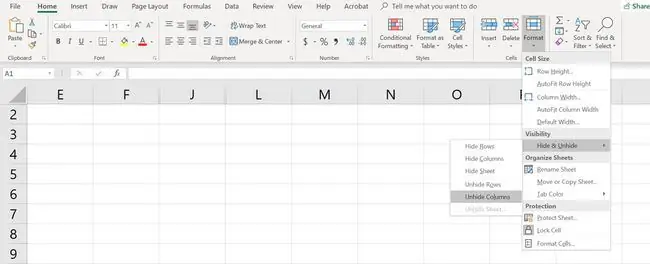
- Въведете референтната клетка A1 в полето за име.
- Натиснете Enter клавиша на клавиатурата, за да изберете скритата колона.
- Щракнете върху раздела Начало на лентата.
- Щракнете върху иконата за формат на лентата, за да отворите падащото меню.
- В раздела Видимост на менюто изберете Скриване и показване > Скриване на колони или Показване на колона.
Показване на колони с помощта на клавишна комбинация
Клавишната комбинация за разкриване на колони е Ctrl+Shift+0.
- Въведете препратката към клетката A1 в полето за име.
- Натиснете Enter клавиша на клавиатурата, за да изберете скритата колона.
-
Натиснете и задръжте клавишите Ctrl и Shift на клавиатурата.
- Натиснете и отпуснете клавиша 0, без да отпускате клавишите Ctrl и Shift.
За да покажете една или повече колони, маркирайте с показалеца на мишката поне една клетка в колоните от двете страни на скритата колона(и).
- Щракнете и плъзнете с мишката, за да маркирате колони от A до G.
- Натиснете и задръжте Ctrl и Shift клавишите на клавиатурата.
-
Натиснете и отпуснете клавиша 0, без да отпускате клавишите Ctrl и Shift. Скритите колони ще станат видими.
Клавишната комбинация Ctrl+Shift+0 може да не работи в зависимост от версията на Windows, която използвате, по причини, необяснени от Microsoft. Ако този пряк път не работи, използвайте друг метод от статията.
Показване на колони с помощта на контекстното меню
Както при метода с клавишни комбинации по-горе, трябва да изберете поне една колона от двете страни на скрита колона или колони, за да ги покажете. Например, за да покажете скритите колони D, E и G:
- Задръжте курсора на мишката върху колона C в заглавката на колоната. Щракнете и плъзнете с мишката, за да маркирате колони C до H, за да покажете всички колони наведнъж.
- Щракнете с десния бутон върху избраните колони и изберете Покажи. Скритите колони ще станат видими.
Скриване на редове с помощта на клавишни комбинации
Клавиатурната клавишна комбинация за скриване на редове е Ctrl+9:
- Щракнете върху клетка в реда, който искате да скриете, за да стане активната клетка.
- Натиснете и задръжте клавиша Ctrl на клавиатурата.
- Натиснете и отпуснете клавиша 9 без да отпускате клавиша Ctrl. Редът, съдържащ активната клетка, трябва да бъде скрит от изгледа.
За да скриете няколко реда с помощта на клавишната комбинация, маркирайте поне една клетка във всеки ред, който искате да скриете, и след това повторете стъпки две и три по-горе.
Скриване на редове с помощта на контекстното меню
Наличните опции в контекстното меню - или щракване с десния бутон - се променят в зависимост от избрания обект, когато го отворите. Ако опцията Hide, както е показано на изображението по-горе, не е налична в контекстното меню, това е, защото вероятно не сте избрали целия ред.
Скриване на един ред
- Щракнете върху заглавката на реда за реда, който трябва да бъде скрит, за да изберете целия ред.
- Щракнете с десния бутон върху избрания ред, за да отворите контекстното меню.
- Изберете Скриване. Избраният ред, буквата на реда и всички данни в реда ще бъдат скрити за изглед.
Скриване на съседни редове
- В заглавката на реда щракнете и плъзнете с показалеца на мишката, за да маркирате и трите реда.
- Щракнете с десния бутон върху избраните редове и изберете Скриване. Избраните редове ще бъдат скрити от изгледа.
Скриване на разделени редове
- В заглавката на реда щракнете върху първия ред, който да бъде скрит.
- Натиснете и задръжте клавиша Ctrl на клавиатурата.
- Продължете да държите натиснат клавиша Ctrl и щракнете веднъж върху всеки допълнителен ред, който да бъде скрит, за да ги изберете.
- Щракнете с десния бутон върху един от избраните редове и изберете Скриване. Избраните редове ще бъдат скрити от изгледа.
Скриване и показване на редове с помощта на полето за име
Този метод може да се използва за показване на всеки отделен ред. В нашия пример ще използваме ред 1.
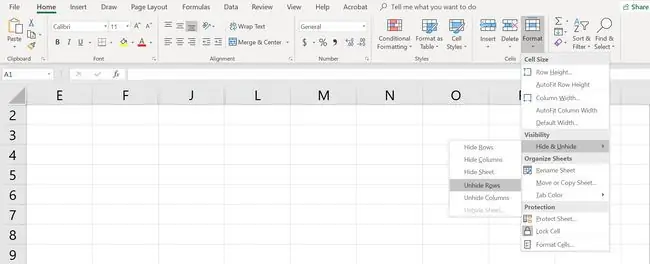
- Въведете препратката към клетката A1 в полето за име.
- Натиснете клавиша Enter на клавиатурата, за да изберете скрития ред.
- Щракнете върху раздела Начало на лентата.
- Щракнете върху иконата за формат на лентата, за да отворите падащото меню.
- В раздела Видимост на менюто изберете Скриване и показване > Скриване на редове или Показване на ред.
Показване на редове с помощта на клавишна комбинация
Клавишната комбинация за показване на редове е Ctrl+Shift+9.
Показване на редове с помощта на клавишни комбинации и поле за име
- Въведете препратката към клетката A1 в полето за име.
- Натиснете клавиша Enter на клавиатурата, за да изберете скрития ред.
- Натиснете и задръжте клавишите Ctrl и Shift на клавиатурата.
- Натиснете и задръжте клавишите Ctrl и Shift на клавиатурата. Ред 1 ще стане видим.
Показване на редове с помощта на клавишна комбинация
За да покажете един или повече редове, маркирайте поне една клетка в редовете от двете страни на скритите редове с показалеца на мишката. Например искате да покажете скритите редове 2, 4 и 6.
- За да покажете всички редове, щракнете и плъзнете с мишката, за да маркирате редове от 1 до 7.
- Натиснете и задръжте клавишите Ctrl и Shift на клавиатурата.
- Натиснете и отпуснете клавиша 9, без да отпускате клавишите Ctrl и Shift. Скритите редове ще станат видими.
Показване на редове с помощта на контекстното меню
Както при метода с клавишни комбинации по-горе, трябва да изберете поне един ред от двете страни на скрит ред или редове, за да ги покажете. Например, за да покажете скритите редове 3, 4 и 6:
- Задръжте курсора на мишката върху ред 2 в заглавката на реда.
- Щракнете и плъзнете с мишката, за да маркирате редове от 2 до 7, за да покажете всички редове наведнъж.
- Щракнете с десния бутон върху избраните редове и изберете Покажи. Скритите редове ще станат видими.






